На этом шаге мы рассмотрим простой пример прошраммирования помощника.
В первом примере в окне помощника отображаются три надписи и два флажка (рисунок 1).
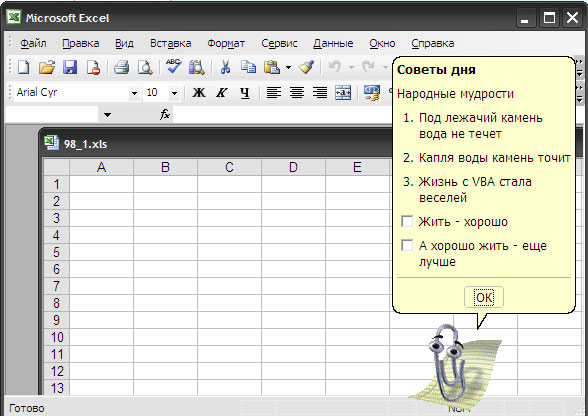
Рис.1. Первый пример окна помощника
Надписи выводятся в виде нумерованного списка. Выбор надписей программой игнорируется. Зато установка флажка приводит к программному отклику. В данном случае в виде отображения диалогового окна с соответствующим сообщением. В качестве помощника выбран Скрепыш, который используется по умолчанию. Для Скрепыша установлена непрерывная анимация до тех пор, пока окно помощника отображается на экране.
Sub ПримерПомощника() Set МойПомощник = Assistant.NewBalloon Assistant.Animation = msoAnimationSearching With МойПомощник .BalloonType = msoBalloonTypeNumbers .Heading = "Советы дня" .Text = "Народные мудрости" .Labels(1).Text = "Под лежачий камень вода не течет" .Labels(2).Text = "Капля воды камень точит" .Labels(3).Text = "Жизнь с VBA стала веселей" .CheckBoxes(1).Text = "Жить - хорошо" .CheckBoxes(2).Text = "А хорошо жить - еще лучше" .Show Select Case True Case .CheckBoxes(1).Checked MsgBox "Выбрали хорошую жизнь" Case .CheckBoxes(2).Checked MsgBox "Выбрали лучшую жизнь" End Select End With End Sub
На следующем шаге мы рассмотрим еще один пример.
